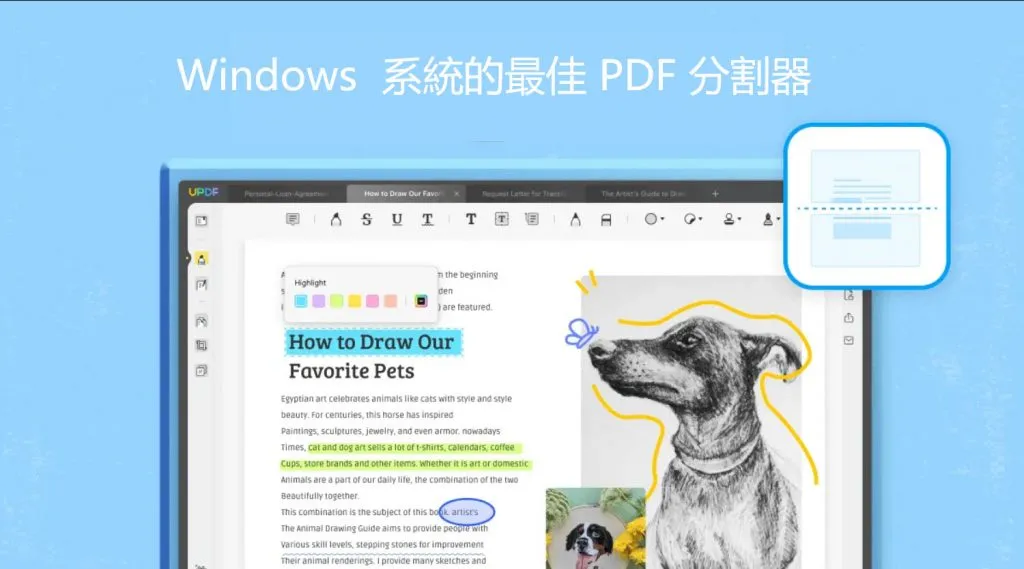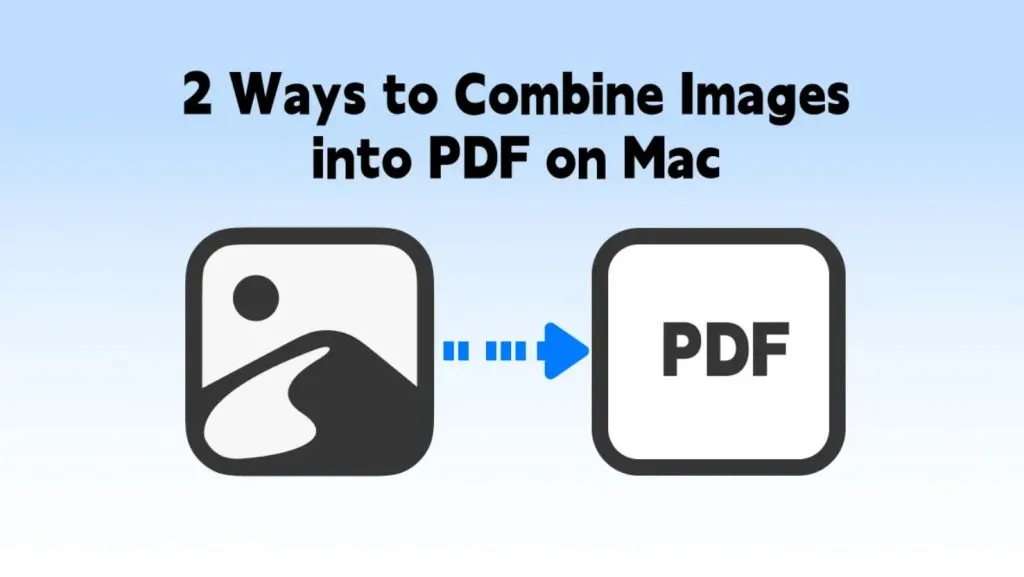影像喚起美好的回憶,捕捉令人興奮的時刻,保存珍貴的歷史。這些捕捉到的時刻應該正確組織,以便您可以輕鬆訪問它們。最好將影像合併為 PDF 格式,因為每當您想要滾動瀏覽記憶並保留高品質時,只需打開單個 PDF 文件即可。
不同的工具可以幫助您將照片合併為 PDF,但有些工具使用起來太昂貴,而有些工具可能會損害圖片的品質。在這篇文章中,我們將為您介紹最好的工具。
方法1:如何使用批次功能將影像合併為PDF
可以使用的最好的工具是UPDF,它是一款強大的PDF工具,可以在短短幾秒鐘內輕鬆將影像合併為 PDF。您不必擔心影像格式,因為它支援 PNG、GIF、JPG、JPEG、TIFF 和 BMP 等格式。無需任何技術培訓,您就可以使用此工具並將多個影像合併為一個 PDF。
第 1 步:下載 UPDF
首先,從下面的按鈕下載 UPDF。下載後,請依照下列步驟操作:
Windows • macOS • iOS • Android 100% 安全性
步驟 2:啟動並點擊“批量 > 合併”
在您的裝置上啟動 UPDF。在螢幕的右上角,您會發現一個新功能“批量”,繼續並單擊它。
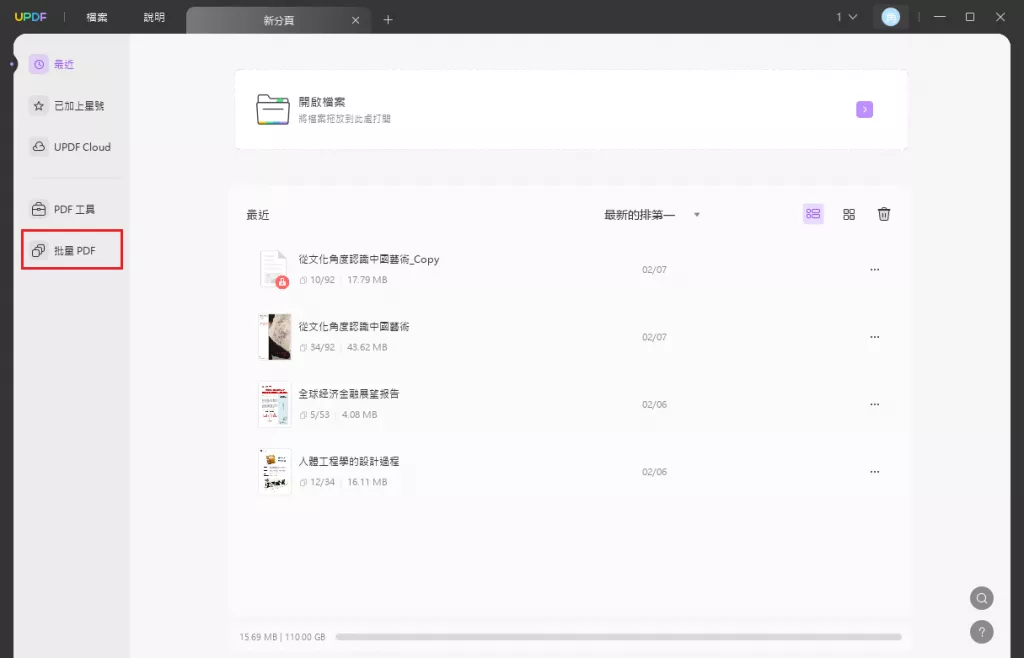
透過下一個視窗中新推出的「合併」功能,您可以合併任何格式的不同影像並將它們轉換為單一 PDF 檔案。
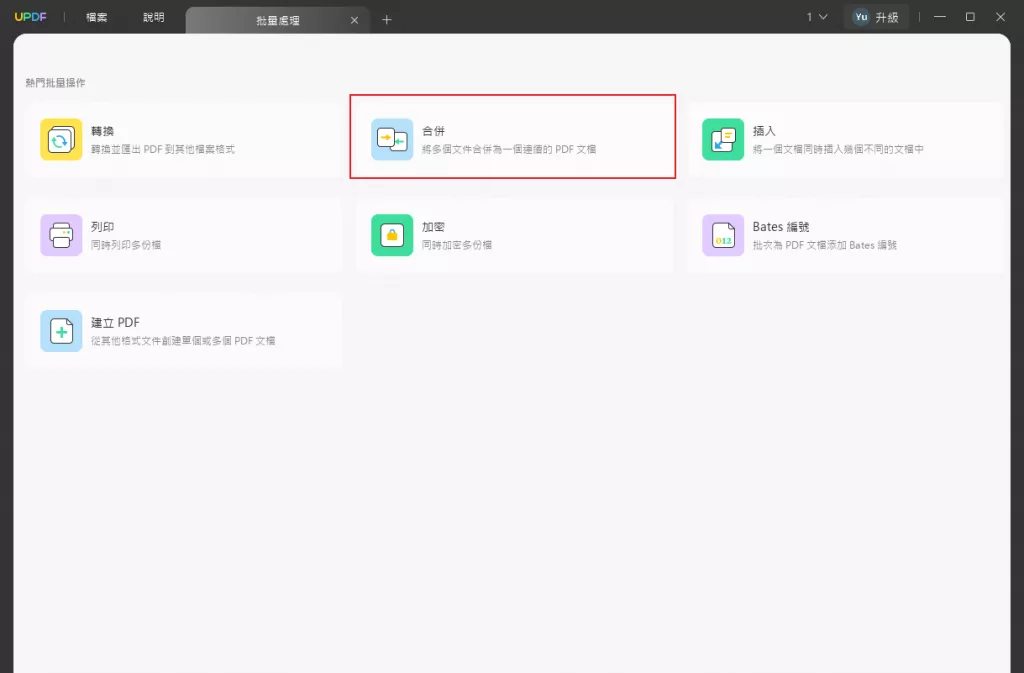
注意:如果您使用的版本高於 Windows 上的 1.4.1 版本或 Mac 上的 1.4.0 版本,您將在螢幕上看到批次功能。如果您看不到“批次”功能,則必須更新它。如果您的版本較低,UPDF也會向您發送更新通知。
步驟 3:將照片合併為 PDF
選擇「+ 新增檔案」按鈕,然後點擊「新增檔案」以新增要合併到 PDF 檔案中的所有影像。
新增影像後,您可以透過點擊「三點」選單並選擇「刪除檔案」選項從清單中刪除不必要或錯誤新增的圖片。您也可以透過拖放它們來重新排序。
影像導入後,點擊“應用”按鈕。使用合適的標題將 PDF 檔案保存在裝置上您想要的任何位置。
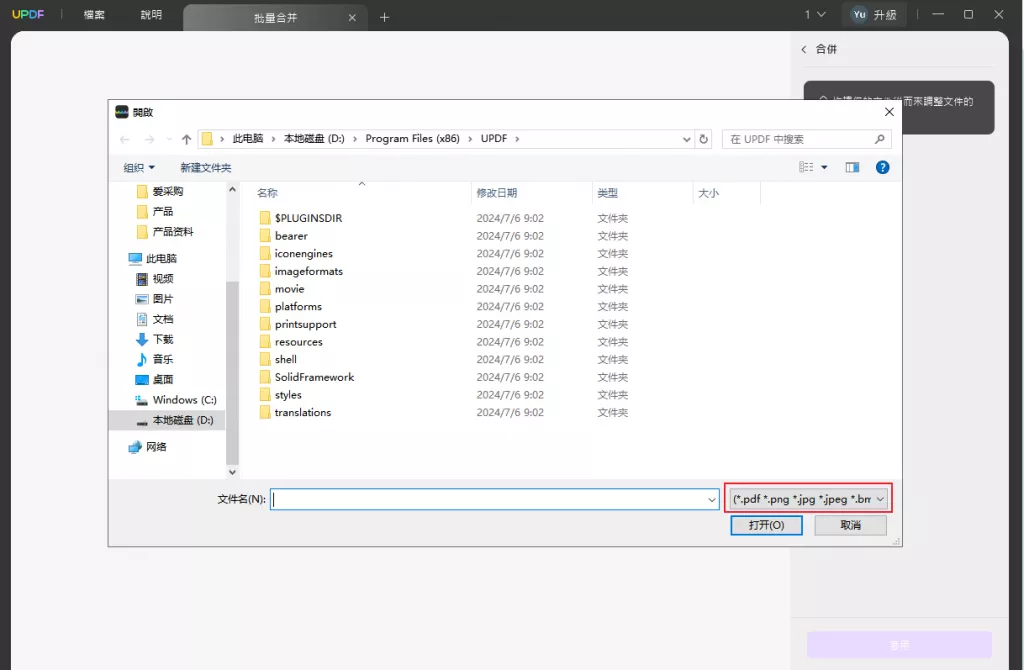
有關如何將影像合併為一個 PDF 的影片教學
方法 2. 如何使用建立功能將照片合併為 PDF
有時我們喜歡建立一個空白的新 PDF 檔案。在這種情況下,您也可以將照片合併為 PDF 文件,而無需使用「批量合併」功能。請按照以下指南將照片合併到新的 PDF 檔案中:
第 1 步:從影像建立新的 PDF
在您的裝置上開啟 UPDF 工具。進入功能表列中的“文件”選項卡,然後選擇“建立”選項,以使用“從影像生成 PDF ”功能將影像合併為 PDF。
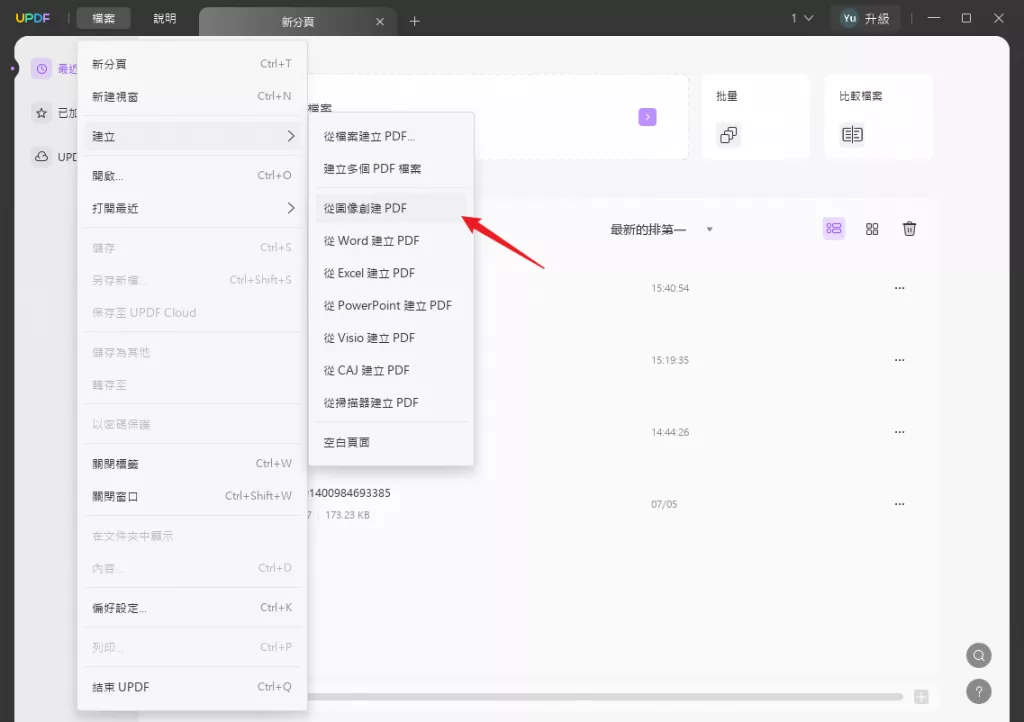
步驟 2:將影像新增並合併到空白 PDF
現在選擇您想要合併的所有影像,然後按一下「儲存」。將彈出一個新窗口,詢問您“是否要將所有影像合併到一個 PDF 文件中?”
如果您想將所有影像合併為一個 PDF 文件,請按一下「是」。如果您希望將所有影像建立為單獨的 PDF 文件,請按一下「否」選項。
步驟 3:儲存 PDF 文檔
接下來,前往「檔案」標籤並將PDF 儲存到您的裝置上。選擇位置並儲存成功。
方法3.如何將影像合併到現有的PDF檔案中?
如果您想讓您的 PDF 與您的同學更加區別,您可以在其中添加資訊豐富的影像,以幫助您準備考試。按照簡單的步驟,立即將影像合併到現有的 PDF 檔案中:
第 1 步:開啟 PDF
在您的系統上啟動 UPDF,然後按「開啟檔案」選項選擇要新增影像的 PDF。接下來,選擇文件並按右下角的“開啟”按鈕。
第 2 步:將影像插入 PDF
PDF 開啟後,點選「編輯 PDF」工具,然後選擇螢幕頂部工具列上的「影像」選項。接下來,選擇要在PDF中新增圖片的文檔位置,系統會詢問需要合併的圖片。接下來,選擇影像並按下“打開”按鈕。
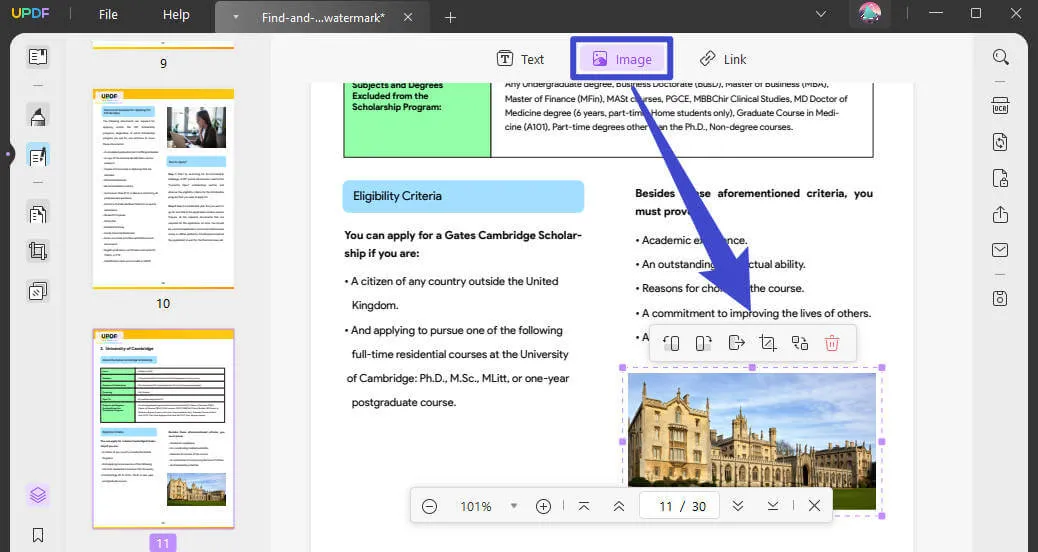
步驟 3:調整影像並儲存 PDF
根據要求調整 PDF 文件中添加影像的大小和位置。之後,轉到“另存為其他”選單並按“儲存”按鈕。您的 PDF 檔案將使用已指派的名稱成功儲存。如果您想為 PDF 指定新名稱,請按一下「另存為」並為檔案指定所需的標題。
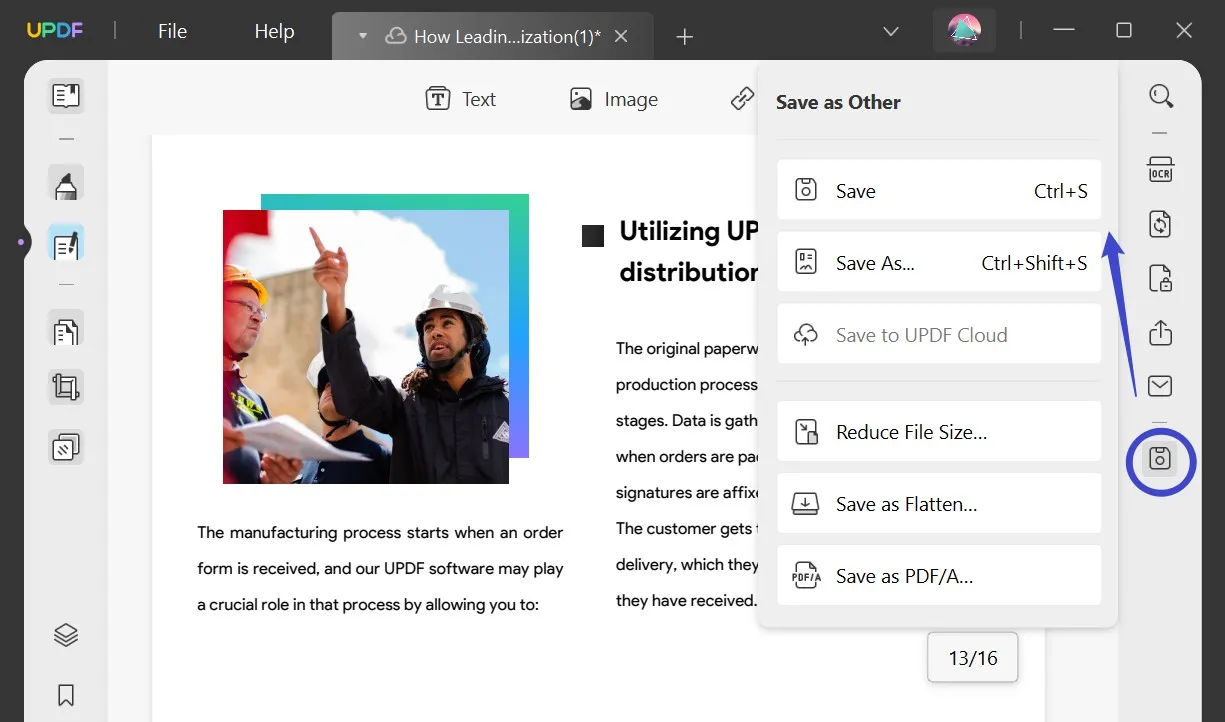
為什麼選擇 UPDF 將照片合併為 PDF
UPDF的使用正在迅速增加,但您知道如此受歡迎背後的原因嗎?若要詳細了解,請閱讀以下原因,這將凸顯 UPDF 的顯著特徵:
- 輕鬆將影像合併為 PDF:您可以使用 UPDF 快速將數百張影像合併為一個 PDF 檔案。無論您是想要創建非凡相簿以吸引更多客戶的攝影師,還是想要在電腦上保存美好家庭時刻的家庭主婦,每個人都可以使用這個神奇的工具。
- 快速執行任務:專業人員不會浪費時間等待工具來處理他們的命令。該工具應該足夠快,能夠在幾秒鐘內執行多項任務,而不會出現延遲或掛起的情況。與 Adobe Acrobat 相比,UPDF 不會浪費使用者時間,因為它們可以以超快的速度同時處理各種 PDF。請參閱 Adobe Acrobat 和 UPDF之間的詳細比較。
- 適合初學者的介面:每當我們聽到高級工具時,我們想到的就是它會很複雜。與 Adobe Acrobat 相比,UPDF 使用者在操作其不同功能時不會遇到此類複雜情況。其用戶友好的介面使初學者可以非常輕鬆地使用任何功能。您無需多次單擊即可對 PDF 應用編輯或進行任何所需的更改。
- 提供多功能功能:這款 PDF 工具以其獨特的功能而聞名,這些功能使學生、銀行家、教授等人的生活變得更加輕鬆。如果您想透過幾次智慧點擊來檢視、編輯、裁剪、註釋和分享 PDF,您的檔案就已準備就緒。您可以透過應用OCR 技術從掃描的文字影像或螢幕截圖中提取任何資訊。為了使文件更具吸引力,請使用這個令人愉悅的工具提供的一長串郵票、貼紙或形狀。
- 一次購買,在不同平台上使用:學生的預算已經很緊張,他們必須管理不同的學習費用。這就是為什麼他們更喜歡下載該工具,該工具不僅價格實惠,而且是可以在不同平台上運行的單一工具。 UPDF 在這方面再次脫穎而出,因為它具有成本效益,而且您可以在 Android、Windows、iOS 和 macOS 等多個系統上使用一次購買。
Windows • macOS • iOS • Android 100% 安全性
將影像合併為 PDF 的優點
拍攝人物、地點或瞬間的照片來創造長久的回憶是很好的。但有時,這些無限的圖片如果沒有正確排序就會造成壓力。您在雜亂的影像資料夾中找不到特定的圖片。這就是為什麼將影像合併到 PDF 中很重要。若要了解將影像合併為 PDF 的更多優勢,請查看以下資訊:
- 高度安全性:當影像以PDF 格式儲存時,其安全性會提高,因為您可以為 PDF 檔案新增密碼。因此,將您所有的私人圖片合併到一個 PDF 文件中,並為其設定密碼。
- 易於分享:有時,在調查犯罪現場時,調查員會拍攝數百張不同犯罪地點的照片。對他來說,與團隊一一分享每張照片可能會變得很困難。一旦這些圖片合併成一個 PDF 文件,發送就變得很容易。
- 壓縮檔案大小:可以將多張圖片新增至PDF中,並且可以將PDF的大小壓縮到所需的標準,而不會損害影像的像素。它有助於釋放新事物的儲存空間。
- 高解析度:雖然影像可以被大幅壓縮,但它們的解析度也會受到影響。而就 PDF 而言,即使 PDF 被最大程度地壓縮,其內部影像的解析度仍然很高。
將影像合併為 PDF 的常見問題解答
1.如何將3張圖片製作成PDF?
您可以使用 UPDF 的合併功能或在其上建立新的 PDF 並將 3 張圖片新增至該文件中來在 PDF 中製作 3 張圖片。
2. 如何將 100 張影像轉換為 PDF?
您可以使用 UPDF 的「批次合併」功能將 100 張影像轉換為 PDF。在這裡,您可以一次選擇多張照片,並在幾秒鐘內將它們轉換為單一 PDF 檔案。
3.如何在線上將圖片合併為PDF?
可以使用不同的線上工具將影像合併為單一 PDF。然而,你不能完全依賴它們,因為它們有影像數量限制、大小限制和操作過程冗長等缺點。最好使用UPDF等穩定的桌面軟體,它為您提供更快的速度和更好的品質。
結論
有不同的工具可以幫助您將影像合併為 PDF,但這些工具要么價格昂貴,要么有一定的限制。最好選擇 UPDF 將圖片合併為 PDF,因為它價格實惠、用途廣泛且用戶友好。透過本文討論的三種不同方法,您可以將多個影像副本合併到一個 PDF 檔案中,並為該檔案提供密碼以提高其安全性。透過下面的「免費下載」按鈕,安裝並使用UPDF。
Windows • macOS • iOS • Android 100% 安全性
 UPDF
UPDF
 Windows
Windows Mac
Mac iPhone/iPad
iPhone/iPad Android
Android UPDF AI 在線
UPDF AI 在線 UPDF 數位簽名
UPDF 數位簽名 PDF 閱讀器
PDF 閱讀器 PDF 文件註釋
PDF 文件註釋 PDF 編輯器
PDF 編輯器 PDF 格式轉換
PDF 格式轉換 建立 PDF
建立 PDF 壓縮 PDF
壓縮 PDF PDF 頁面管理
PDF 頁面管理 合併 PDF
合併 PDF 拆分 PDF
拆分 PDF 裁剪 PDF
裁剪 PDF 刪除頁面
刪除頁面 旋轉頁面
旋轉頁面 PDF 簽名
PDF 簽名 PDF 表單
PDF 表單 PDF 文件對比
PDF 文件對比 PDF 加密
PDF 加密 列印 PDF
列印 PDF 批量處理
批量處理 OCR
OCR UPDF Cloud
UPDF Cloud 關於 UPDF AI
關於 UPDF AI UPDF AI解決方案
UPDF AI解決方案  AI使用者指南
AI使用者指南 UPDF AI常見問題解答
UPDF AI常見問題解答 總結 PDF
總結 PDF 翻譯 PDF
翻譯 PDF 解釋 PDF
解釋 PDF 與 PDF 對話
與 PDF 對話 與圖像對話
與圖像對話 PDF 轉心智圖
PDF 轉心智圖 與 AI 聊天
與 AI 聊天 PDF 轉成 Word
PDF 轉成 Word PDF 轉成 Excel
PDF 轉成 Excel PDF 轉成 PPT
PDF 轉成 PPT 使用者指南
使用者指南 技術規格
技術規格 產品更新日誌
產品更新日誌 常見問題
常見問題 使用技巧
使用技巧 部落格
部落格 UPDF 評論
UPDF 評論 下載中心
下載中心 聯絡我們
聯絡我們